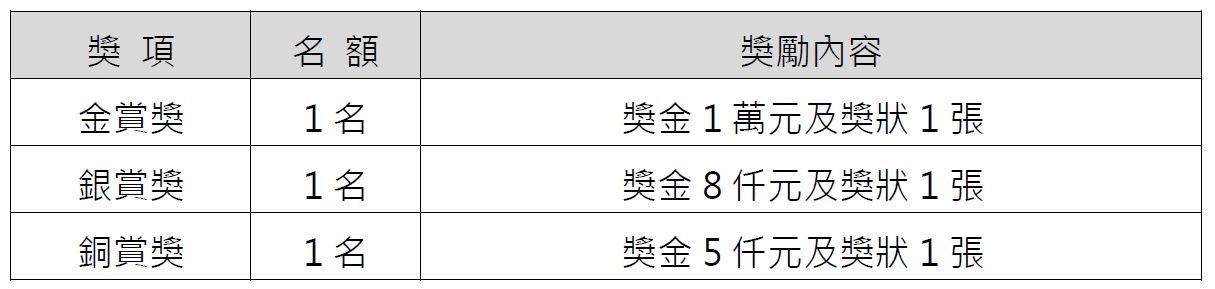透明烤吐司機,拯救你的早餐跟地球


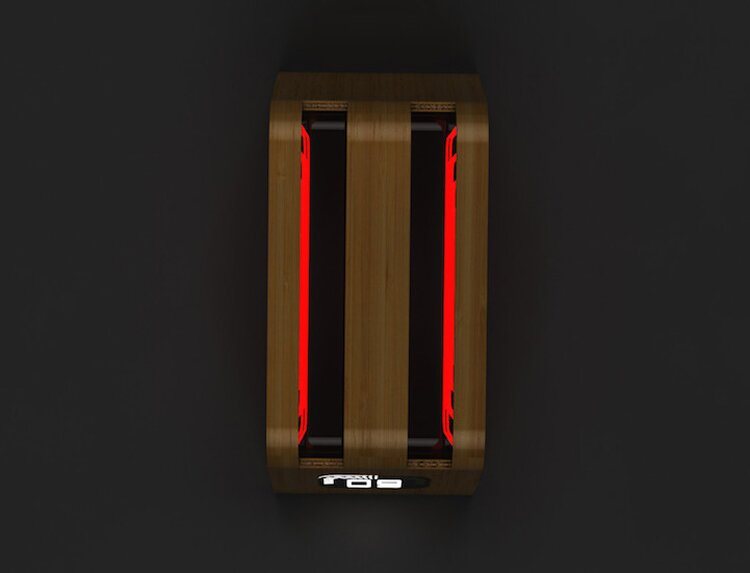


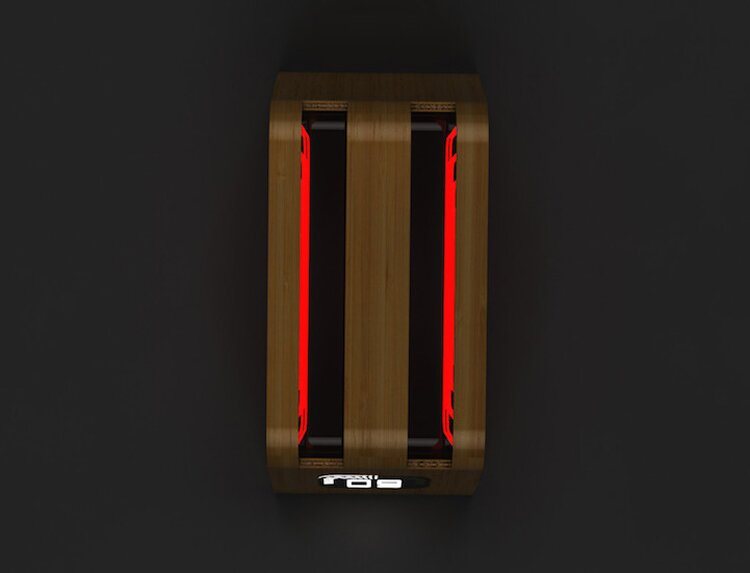
一格一格的Excel儲存格,方便進行大量數字的運算,但若是儲存格裡出現的數字不是用來加總,例如日期、學號、電子郵件帳號等等,甚至是純文字時,要將這些非數字的資訊組合使用,其實還是可以透過串接的概念。
當然根據不同的目地性,可運用Excel函數,進行文字串接的工作,例如phonetic、concatenation、text等等,然而,若是記不住函數,只要記得「””」及「&」兩個重要的符號運用,透過「””」將文字及特殊符號包起來,再用「&」串接儲存格,即可進行基本的文字串接工作。舉例來說,當A1儲存格是PC home,想要在A2儲存格顯示「PC home電腦家庭」,則在A2儲存格上輸入「=A1&”電腦家庭”」。
另外,運用在寄送大量電子郵件時也很方便,因為通常建立在Excel表格裡的電子郵件帳號,要一個一個選取太過麻煩,透過文字串接的概念,就可以快速將數十、數百人的電子郵件帳號,立即貼上寄件人清單,以下就以此為例。

▲文字串接:運用「””」及「&」兩個重要的符號運用,即可快速完成儲存格裡文字串接的工作。

▲先在第一人資訊後方空白的儲存格上, 按下「=」,並將滑鼠指向電子郵件的儲存格,此例為「=B2」。

▲第二人後方空白的儲存格,要顯示第一人加第二人的電子郵件,所以中間以「&」串連,此例為「=C2&B3」

▲由於寄送多人電子郵件時, 需以「, 」或「; 」分隔, 因此將B3儲存格修改為「=C2&”;”&B3」。

▲接著在B3儲存格右下出現「+」的自動填滿符號4 時,就可往下拉到最後的電子郵件。

▲如此可以檢視C欄的儲存格,都變成上一個儲存格資料,再串接一個新的電子郵件。

▲接著可點選C欄的最後一格儲存格,按下滑鼠右鍵,選擇「複製」。

▲開啟Outlook信件後,於輸入收件者處,按下滑鼠右鍵,選擇「貼上」。

▲如此所有人的電子郵件都輸入收件者欄,當然中間也已用分號隔開,可以直接按下傳送發信。
圖解類的投影片容易理解,而這照片類的投影片則可以給予聽眾許多想像的空間,許多大師級簡報都會交互運用這兩種元素,不過簡報中如果用到很多的照片,那麼整個簡報檔案,就會顯得相當龐大,除了不方便電子郵件寄送,在開啟時也會格外耗時。這時可以透過PowerPoint的圖片壓縮功能,將整個簡報檔案的體積大大減少,不過這主要是針對投影片中的相片圖檔,向量物件可以縮減的檔案大小,就比較不明顯。

▲選取任一圖片後,到「格式」分頁中點選「壓縮圖片」,可以選壓縮單張圖片或是壓縮整份簡報檔中的所有圖片,完成後儲存即可。
在編輯投影片的時候,如果我們想要更改字型,通常都是先選取文字框後,再進行修
改,但是如果你要變更整份文件的字型,其實可以不用逐頁慢慢選取,只要運用內建的取代字型功能,就可以將整份文件簡報的文字,統一置換成另一種字型,節省時間。
另外,除了製作簡報,有時你也會需要複製多張頁面的簡報內容,然後貼到Word或是其它的應用程式中,進行其它的應用。不過在PowerPoint中,一次只能選擇一張簡報的內容進行複製,如果是多張的投影片,就相當累人了,其實我們只要切換到大綱模式,就可以快速選取多張簡報內容,輕鬆地複製所有的內文到其他應用程式了。

▲1. 在「常用」的分頁中找到「取代」的功能,按下「取代字型」就可以將簡報中的文字字型一次替換。

▲2. 切換到大綱模式後,選取文字就能按右鍵複製下所有文字內容,不過有個小缺點是圖片無法一併複製。
如果是月例會這種類似定期報告的簡報,通常我們不會每個月都重新製作一份新的檔案,而是會從既有的簡報去做修改與合併的動作,當然我們也可以用複製再貼上的方式,只是這樣就必須同時開啟兩個投影片編輯視窗,切換來切換去容易出錯,所以我們可以開啟「重複使用投影片」的功能,在同一個視窗介面下便能處理插入與合併投影片的作業。

▲在「常用」的分頁中找到「新增投影片」,按下「重複使用投影片」並在右側窗格開啟其他簡報檔,用點選方式插入投影片。
在學校授課或是企業員工訓練的環境中,因為每年課程的變動幅度不大,所以同一份簡報檔重複使用的情況很常見,如果考慮到學員的複習需求,單純靠教學簡報檔絕對是不夠的,因為這個簡報檔通常只是授課的大綱,而不是全部的課程內容,這時授課講師便可以考慮將簡報檔錄製成影片。
PowerPoint的「建立視訊」功能,並非只是單純的把簡報檔變成影片檔,而是允許講師為每張投影片錄製旁白,用更清楚的口述方式解說投影片內容,讓沒聽到的人有補救學習的機會,而講師也不必為了少數幾個人從頭再講一遍,錄製完成的影片當然也可以放到YouTube上分享。

▲1. 到「檔案」中的「匯出」,選擇「建立視訊」,並點選錄製旁白後,勾選要錄製的內容並「開始錄製」。

▲2. 然後便會進入錄製介面,電腦要接麥克風收音,並可開啟雷射筆功能以便在畫面上標出重點。
為了使簡報內容讓聽眾信服,我們常會在投影片中引用許多數據結果進行比較,不過單純的數據內容,還是比不上統計圖表來得直觀,只是,我們通常是用Excel而非PowerPoint來整理統計數據,難道要在PowerPoint中重新再輸入一次數據,才能透過圖表工具轉換成美觀的示意圖嗎?當然不必,因為PowerPoint與Excel系出同源啊,所以可以利用複製貼上的方式,直接把Excel檔案內的數據貼到PowerPoint,然後再利用內建的圖表工具來轉換。

▲1. 首先你當然要先有一份已經輸入數據的Excel表格,才能以此來製作圖表。

▲2. 到「插入」的分頁中點選「圖表」,並選擇你所需要的圖表樣式,有圓餅圖、折線圖等。

▲3. 接著會跳出一個很像Excel表格出來,依你所選的圖表類型,需要輸入的欄位也不同。

▲4. 直接把步驟一的Excel表格複製後貼上這個新的表格,注意藍色線條內的區域要完全包含我們的數據。

▲5. 回到投影片,PowerPoint已經自動幫你把數據轉換成你剛才所選的圖表了。

▲6. 點選圖表旁的工具圖示,還可以進行樣式與色彩的變更。
說到簡報製作,要是Microsoft PowerPoint排第二,大概沒人敢排第一,但是用了這麼久,往往都還是使用最基本的那幾個編輯功能,好像有點辜負了這套專業簡報軟體,其實它還隱藏許多好用功能,等著我們解開封印,此處以2013版為範例。
在投影片上單純運用大量文字來展示你的簡報內容,不管是哪一個流派的簡報術都不會認同這樣的作法,因為過多的文字會增加觀眾的閱讀與理解時間,因此我們許要適時的縮減單張投影片的畫面訊息量,並且透過圖解的方式幫助快速消化資訊,比方說流程圖、關係圖或清單等等,或利用顏色或箭頭符號等等,最好不要單純用文字條列方式來呈現。
畫示意圖很難嗎?在PowerPoint中內建了SmartArt工具,幫助簡報者將文字快速轉化為圖形,而且提供了非常多的範本圖例可以自由套用,SmartArt的另一個優點是,即使已轉化為圖像表示,仍然可以進行文字內容與樣式的變更,隨著游標拖拉放大縮小,裡面的文字大小也會隨之改變,不必一一個別修改,透過SmartArt所呈現出的簡報內容不但更容易理解,而且也比原來單調的文字更加美觀。

▲1. 將文字鍵入投影片後,按滑鼠右鍵點選「轉換成Smart Art」,並選取適合呈現文字內容的圖形。

▲2. 以流程圖呈現,容易瞭解事件的先後順序,左邊文字窗格可以修改圖形內的文字,也可透過拖拉縮放圖形大小。
有些人在設計簡報時會使用一些特殊字型,但是如果用另一台電腦開啟檔案,不見得能夠正確顯示這些特殊字型,此時系統就會自動以預設的字型代替,也讓你花了許多心血去設計的簡報無法達到預期的效果,轉成PDF檔當然也是種辦法,但拿到檔案的人如果想要再次編輯,就會變得非常麻煩,PowerPoint裡面有個功能,可以將我們設定好的字型內嵌到檔案中,如此一來,不論檔案在哪開啟,都不用擔心字型缺漏的問題。

▲進入PowerPoint選項,在儲存功能頁勾選「在檔案內嵌字型」,可選擇是要嵌入全部字元或是僅嵌入檔案內使用的字元,這關係到檔案的大小。
在透過SmartArt轉化文字的時候,有時會發生一個狀況,那就是PowerPoint無法辨認你的這些條列文字,彼此之間是否擁有從屬的關係,如果你是依第1招的教學,將文字轉換成流程圖的話,由於只是先後順序的區別,比較不會有這種問題。
但假如你是要把它轉換成清單或是階層圖的時候,這時所有的文字就會變成並列在同一個層級上,雖然好像變美觀了,但對於你的簡報說明可能毫無幫助,所以這時我們就必須再利用手動的方式,把各列文字所屬的階層給區分出來,運用層級劃分的概念讓投影片的畫面結構更加清楚。

▲1. 透過SmartArt將文字圖像化後,在左方的文字編輯窗格,選取要降階的文字按右鍵選擇「降階」。

▲2. 修改完成之後的樣子,是不是比前一張更容易理解呢?當然顏色與樣式都可以再修改。
投影片母片的製作,是PowerPoint一個很重要的進階技巧,投影片母片是投影片階層中的最上層投影片,它儲存了簡報之佈景主題與投影片配置等所有相關資訊,包括背景、色彩、字型、效果、版面配置區大小和定位。修改及使用投影片母片的主要優點,就是可對簡報中每一張投影片進行通用樣式的變更,這也包括後來新增至簡報中的投影片,只需在母片中做修改,整份簡報就會自動套用變更,例如有些公司簡報,會在每一頁投影片上擺上公司LOGO,將圖檔貼到母片中的話,就不必在多張投影片上重複剪下貼上,如果需要調整位置大小,也不必一張一張地修改,可以節省很多時間,尤其是在包含大量投影片的長篇簡報中,投影片母片特別好用。

▲1. 開啟一份新投影片,在「檢視」的分頁中,找到「投影片母片」的功能並點選。

▲2. 從左方窗格可看到,一份投影片母片中,會有多種版面的配置,可以自行設計面,也可套用既有的佈景主題。

▲3. 編輯完你所需要的版面配置後,這時可加入專屬LOGO圖檔,完成後按「關閉母片檢視」。

▲4. 回到投影片的編輯畫面,此時新增的投影片,都會呈現剛剛所設定的樣式,如需變更,直接在母片中修改,便會套用至所有投影片。
A:人像構圖時,玩家需要活用各類不同的構圖手法,包括三分構圖、黃金比例或是井字構圖等方式,透過情緒引導與肢體來詮釋畫面感受。以玩家最常使用的三分構圖(井字構圖)來說,不外乎都是將Model放至影像構圖的四個黃金交叉點,讓周邊景物與人可以互相呼應,並運用三分構圖、對角線等構圖方式,將Model延伸至不同角落,甚至擺放在影像的邊緣,強調周邊景觀與光線的自然魅力,創造出簡潔且充滿空間感的影像,最後只要適時請Model將眼神望向不同的角落,玩家即可伺機捕捉瞬間的韻味,待Model的情緒漸入佳境後,玩家即可嘗試多樣的視角與加快構圖的動作。因此上述手法對於初次接觸人像外拍的新手說,反而會是種相當保險的做法,能輕易拍出四平八穩、平衡協調的照片,又不會失去影像該有的感覺,捕捉到人像的美感。除此之外,拍攝時也不是非得要將重點都放在Model眼神上,其他如嘴唇、手指或能表現身體曲線的部位,都能納入拍攝重點,呈現不同的影像風格。
 ▲ 拍攝景帶人,則建議將人物放在黃金比例的交叉點上,讓視覺重心可以緊緊抓住Model的神情。
▲ 拍攝景帶人,則建議將人物放在黃金比例的交叉點上,讓視覺重心可以緊緊抓住Model的神情。
A:除了使用軟體後製方式處理,更簡單的方法是透過反光板來進行補光,反光板顧名思義就是拿來反射光線的板子,一般攝影器材行均有販售。反光板依顏色不同,反射出來的光線顏色也相異,端看適用於什麼情境或場景,目前以白色、銀色與金色最為普遍。一般市售的反光板,雖易於收納,但硬度不夠,常受強風一吹就歪斜扭曲,因此也有玩家們使用厚珍珠板,再貼上錫箔紙來替代反光板。拍攝Model使用反光板主要用途在於減少Model臉上的陰影,並讓臉部接受更多的光線,使其呈現白皙透明的膚質。建議拍攝時,先觀察要將反光板調整成何種角度,才能有效地將光線反射到Model臉上,若只是隨意的拿起反光板擺在Model旁後就開始拍攝,可能拍出的照片仍是臉部黯淡的照片。
 ▲ 雜訊抑制功能讓高感光度拍攝影像越來越純淨,也讓以往許多不利於拍攝的昏暗場景都能被善加運用,輕鬆拍攝。
▲ 雜訊抑制功能讓高感光度拍攝影像越來越純淨,也讓以往許多不利於拍攝的昏暗場景都能被善加運用,輕鬆拍攝。
A:照片若只單靠攝影者的動作引導與Model自然的情緒捕捉,有時會顯得過於單調。這時候可以考慮利用日常生活中可輕鬆買到的道具,或拍攝場景中可隨手取用的物品來利用。道具的選用上,以輕巧好拿或獨具特色的小物為主,不論是各式有趣的帽子、餐廳中可愛的玩偶、印刷精美的雜誌及Model隨身的飾品,都可交給Model把玩,讓她的表情與情緒,可以擁有更多變化,甚至是老舊的機械相機、外文書報,其實都是可用來引導Model神情的好方法,而近來頗為流行的個性化膠框眼鏡也是不錯的選擇,只需Model一個甜甜的笑容,即可拍出可愛的畫面。不過玩家需注意的是場景、衣服與配件間的色彩搭配,應適當挑選、並且統一風格,才能拍出有fu且不失特色的影像。
 ▲ 仰角拍攝可以讓Model身材看起來更高、更修長。
▲ 仰角拍攝可以讓Model身材看起來更高、更修長。
 ▲ 俯角拍攝的視覺效果讓Model看起來較嬌小可愛。
▲ 俯角拍攝的視覺效果讓Model看起來較嬌小可愛。
A:想保留現場微光的氛圍,那就將閃燈關閉同時將感光度調高吧! 相信許多玩家都會前往富有設計感的室內進行拍攝,但這些場所為了保持整體的氣氛,往往環境光源不夠明亮,讓許多玩家因此拍出手震模糊的影像。針對這樣的情況,我們建議玩家可妥善利用EOS 100D所擁有的純淨高ISO,配合使用大光圈定焦鏡頭,就能有效提升快門速度,在微光環境下避免影像晃動模糊,抓穩Model每一個精彩的神情。
 ▲ 前後景反差、亮暗對比較大時,可利用反光板補光,平衡亮部與陰影間的光差。
▲ 前後景反差、亮暗對比較大時,可利用反光板補光,平衡亮部與陰影間的光差。
A:EOS 100D採用全新Hybrid CMOS AF II混合自動對焦系統,覆蓋面積達CMOS 80%的範圍,配合觸控螢幕的LiveView幫助,除非刻意將Model放在畫面邊緣,否則幾乎是點觸螢幕即完成準確自動對焦,這對一般用戶來說可是相當方便直覺的對焦方式。使用上我們建議大致分為兩類,如果拍攝的Model處於靜態的拍攝狀況,可以關閉觸控式快門,這時候觸碰螢幕上想要對焦的區域,對焦點會自動跳到該處,這時候只要按照正常拍攝方式按壓快門即可。至於Model處於動態表現的狀態下,則切換開啟觸控式快門,此時點觸螢幕當下,就可以同時完成自動對焦與拍攝的工作。當然後者雖然方便,但拍照時手的穩定度還是有些許差異,所以視狀況採用不同模式,會是比較好的操作方式。

全球指標資通訊專業展之一COMPUTEX TAIPEI明(2016)年將邁入第36屆, 明年該展定位為「建立互聯網生態系夥伴」(Building Partnerships in Internet Computing Ecosystems),展覽將聚焦三大主題:物聯網應用(IoT applications)、創新與新創(Innovation & Startups)及商業解決方案(Business solutions)。展覽將於5月31日至6月4日在台北世界貿易中心展覽一館、三館、台北南港展覽館1館及台北國際會議中心盛大登場。
隨著資通訊產業快速發展,COMPUTEX每年皆重新調整定位並為展區加入新元素。為突顯物聯網應用及新創主題,明年COMPUTEX TAIPEI分別成立SmarTEX及InnoVEX兩大新展區,已引起國內外廠商的熱列迴響。
自2008年起,主單位外貿協會與德國指標設計公司國際論壇設計公司iF合作推出「台北國際電腦展創新設計獎(COMPUTEX d&i awards)」選拔,由全球頂尖工業設計師組成的專業評審團,從上百件的參賽作品中,以美學、創新、實用、品牌行銷等九大標準評選出優質的資通訊產品。過去幾年國內外資通訊大廠皆積極參與此獎項競賽,參賽廠商遍及歐、美、亞洲數十國,獲獎後透過主辦單位於國內外資通訊大展設置COMPUTEX d&i awards專區推廣,頗受國際買家關注。
該獎項的參賽類別,除既有的電競設備、網路通訊產品、電腦系統產品 、電腦硬體設備與零組件、儲存產品、影音設備及周邊與配件等7大類外,呼應2016年COMPUTEX新增的兩大展區,明年新增「智慧穿戴及其他智慧科技產品」與「智慧居家與安全」兩項類別,使獎項更多元且符合產業發展趨勢。此外,為鼓勵更多新創企業投入創新研發,亦增設「新創企業特別獎」,期能透過此平台,讓更多國內外優秀的新創企業取得國際創投、群眾集資平台的青睞。
由多國專業評審評選出的COMPUTEX d&i awards得獎產品將可享有全方位的國際宣傳,包含於COMPUTEX展期間Show Daily特別報導、COMPUTEX及iF官網全年度的線上展示,外貿協會並規劃於COMPUTEX TAIPEI 2016、美國拉斯維加斯消費電子展CES、西班牙全球移動通訊大會MWC、德國柏林消費電子展IFA、印尼國際通訊及消費電子展Indocomtech 、印度消費電子展COM-IT等全球主要資通訊展設置得獎產品專區,協助得獎廠商爭取商機。
COMPUTEX d&i awards參賽活動報名時間自即日起至2016年3月31日截止,報名資格不限COMPUTEX 2016參展廠商,詳細活動訊息請至「台北國際電腦展」官網www.computextaipei.com.tw 創新設計獎活動專頁查詢,或洽外貿協會展覽業務處展四組李立翔先生,電話:02-27255200轉分機2637 ,電子郵件:shawn@taitra.org.tw。
 誰說入門機EOS 100D就不能拍出專業感十足的人像照,其實只要熟悉相機基本操作,並依據不同環境與需求調整參數,基本上就可以拍出還不錯的照片,如果需要更進一步,則需要對光線掌控、背景選擇、人物引導、角度取決......等方面多些瞭解。此外,建議一開始接觸人像攝影的新手,最好使用標準或中望遠焦段拍攝,超廣角雖然能夠用來營造氣勢,卻也容易出現誇張的透視變形,使用不當反而容易弄巧成拙。
誰說入門機EOS 100D就不能拍出專業感十足的人像照,其實只要熟悉相機基本操作,並依據不同環境與需求調整參數,基本上就可以拍出還不錯的照片,如果需要更進一步,則需要對光線掌控、背景選擇、人物引導、角度取決......等方面多些瞭解。此外,建議一開始接觸人像攝影的新手,最好使用標準或中望遠焦段拍攝,超廣角雖然能夠用來營造氣勢,卻也容易出現誇張的透視變形,使用不當反而容易弄巧成拙。
A:相信許多朋友入手EOS 100D的最大原因,就是希望拍出專業人像攝影師人物清晰,但背景模糊的淺景深照片,藉由淺景深的表現,突顯人物的立體感。想拍攝這類照片,首要瞭解當光圈越大景深也就越淺,光圈越小景深則越深,一般來說,大光圈變焦鏡頭相當昂貴,定焦鏡頭不但便宜許多,且中價位定焦鏡的光圈值(例如50mm F1.4),就硬是比變焦鏡大上不少,所以對於喜愛淺景深與人像攝影的玩家來說,該如何選擇一支優秀的大光圈鏡頭,便是玩家入門的第一項功課了。而就光圈與影像的關聯性來探討,除了光圈開大能呈現淺景深外,最有幫助的則是可增加進光量,與ISO相互搭配下能快速有效提升快門速度,確保影像清晰不晃動。
 ▲ 使用大光圈鏡頭拍攝,能模糊並簡化背景,突顯人物表情。
▲ 使用大光圈鏡頭拍攝,能模糊並簡化背景,突顯人物表情。
 ▲ 使用大光圈配上簡潔的線條,能帶出一種淡雅的風味。
▲ 使用大光圈配上簡潔的線條,能帶出一種淡雅的風味。
A:雖然大光圈定焦鏡可以產生迷人的淺景深散景,卻也因為景深過淺,不管是拍攝者自己或被攝者的些微晃動,都會改變兩者的相對距離,在拍攝三分身的特寫時,這樣的困擾尤其嚴重,部分攝影玩家更將這樣的狀況視為「移焦」,殊不知兩者不可一概而論。由於大光圈有影像脫焦的可能,所以為了避免這類窘境發生的機率,建議玩家在景深效果符合預期的狀態下,可稍微將光圈縮小1~2級,或採用連續對焦模式拍攝,確實掌握景深與清晰範圍,營造出更優質的影像質感。
 ▲ 雖然長焦能輕鬆營造淺景深效果,但建議玩家要妥善運用散景所表現出的色系,好讓Model能在影像中更顯立體效果。
▲ 雖然長焦能輕鬆營造淺景深效果,但建議玩家要妥善運用散景所表現出的色系,好讓Model能在影像中更顯立體效果。
A:望遠鏡頭一直以來都是人像攝影愛好者最常使用鏡頭種類,不外乎像是Canon的70-200mm系列、135mm F2L、85mm F1.2L ……等這些優秀的L鏡,幾乎都是許多Canon玩家夢寐以求的鏡頭。由於技術進步與革新,大部份望遠鏡頭的光學素質幾乎都相當優良,不僅能輕易拍攝到淺景深人像照,其鏡片發色、對焦速度也十分令人讚賞,所以只要是經常拍攝人像的玩家,外出時必定隨身攜帶一支長焦段望遠鏡頭。目前市面上最適合搭配EOS 100D拍攝人像的望遠變焦鏡頭,焦長約為70-200mm之間,能用來捕捉人像半身照與特寫,且如果拍攝場地背景過於雜亂,除了方便縮小構圖範圍並快速移動角度,盡量避免雜亂背景對主體產生干擾外,也可考慮將望遠鏡頭推到長焦端,並開到最大光圈,如此一來就能壓縮景深將背景模糊虛化,呈現出令人印象深刻的立體感。
隨著鏡頭焦段越長,景深相對也就會越淺。然而並非焦段越長就越適合拍攝人像,因為焦段的大小也意味著工作距離的遠近。除了70-200mm變焦望遠鏡頭外,焦段50mm與85mm左右的大光圈定焦鏡,也是適用於EOS 100D的人像鏡,原因在於一來光圈大,二來影像素質佳,加上景深超淺、體積不大與攜帶容易等方便性,在外拍場合上,幾乎是無往不利。此外,拍攝時能夠與Model保持適當距離,不會因距離太近導致Model尷尬,或是距離太遠與Model互動不佳,這也是為何等效85mm焦段的鏡頭(以EOS 100D來說約莫50mm焦距),會被冠上人像鏡的稱號。
 ▲ 拍攝半身人像時可妥善利用長焦鏡頭來製造散景的效果。
▲ 拍攝半身人像時可妥善利用長焦鏡頭來製造散景的效果。
A:廣角鏡誇張的透視感為其主要特色,能讓玩家在狹小空間內製造出三度空間碩大的視覺感受。不過當使用廣角鏡頭時,最好先行瞭解其鏡頭特性與變形效果,除了水平要妥善掌控外,Model在畫面中的比例更是一大重點,千萬別離Model太遠,而讓畫面失去其故事性與感覺。雖然廣角鏡頭可同時讓人物與風景搭配,形成攝影圈人人喜愛的廣角帶景人像,但由於周邊容易形成誇張的透視變形,且雜物易入,所以在構圖配置上建議新手可先從24mm左右的廣角鏡開始接觸,且以簡單有規律性質的背景開始拍,像是充滿線條的門面與色彩簡單的空間,都是不錯且有趣的創作題材。玩家也可多嘗試街拍的效果,如此才能跳脫望遠散景的迷思,也不會踏進廣角難駕馭的陰影下,進而簡化出自己想要的意境,達到突顯自我想法的影像作品。
 ▲ 廣角鏡拍攝可將人物放置兩側,讓景色將人物特色帶出來。
▲ 廣角鏡拍攝可將人物放置兩側,讓景色將人物特色帶出來。
 ▲ 當我們進行廣角構圖時,建議玩家可將背景所擁有的線條一同擺放進畫面中。
▲ 當我們進行廣角構圖時,建議玩家可將背景所擁有的線條一同擺放進畫面中。
A:在大部份的場景下,EOS 100D能透過其精湛的測光系統,帶給玩家們準確的曝光,但在高反差像是逆光與昏暗少光的場景,或是擁有大量白色(亮色系)、黑色(暗色系)的區塊下,測光還是可能出現誤判的情況,這時就特別需要曝光補償的幫忙。就人像的拍攝方面來說,特別是在臉部特寫時,容易因為白皙的肌膚與整體服裝背景的搭配下,使相機發生曝光不足的問題,所以建議在拍攝時最好將測出來的數據,在微調+1/3至2/3Ev左右,如果還是偏暗就需要+Ev,過亮就麻煩-Ev,如此一來就能使整體曝光更為平順,Model的膚色也可更加光亮透明,也不致於過曝造成細節流失。另外,當我們在較陰暗的場景拍攝時,則會遇到曝光過度的情況,這也是由於相機誤認現場環境過暗導致自動調整曝光,產生過曝的影像,建議拍攝時可依現場環境降低曝光補償-2/3至1Ev不等,就能獲得曝光適當的影像。
 ▲ 曝光補償後
▲ 曝光補償後
 ▲ 曝光補償前
▲ 曝光補償前
出處:http://digiphoto.techbang.com/posts/6258-portrait-photography